Cómo deshacerse de la barra blanca en el iPhone
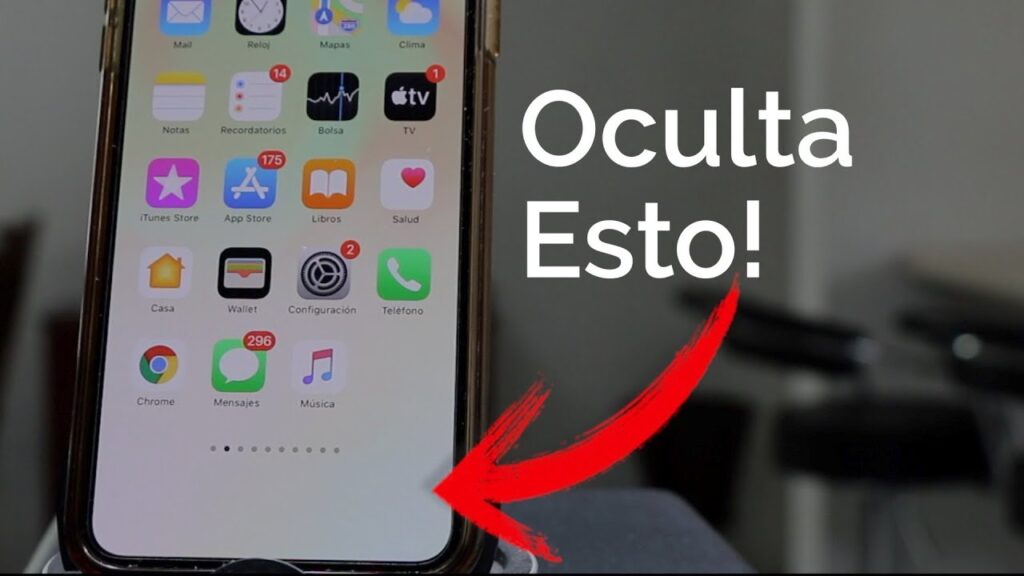
¿Alguna vez ha encontrado una barra blanca en la pantalla de su iPhone que simplemente no desaparece? Puede ser frustrante, especialmente cuando obstruye su vista o interfiere con su capacidad para usar ciertas aplicaciones o funciones en su dispositivo. En esta publicación de blog, exploraremos diferentes métodos para ayudarlo a deshacerse de esa molesta barra blanca en su iPhone. Ya sea que se trate de un problema de software o hardware, lo tenemos cubierto con instrucciones paso a paso y consejos útiles. ¡Así que profundicemos y solucionemos este problema de una vez por todas!
lo que se necesita
Antes de continuar con los diversos métodos para deshacerte de la barra blanca en tu iPhone, aquí hay algunas cosas que necesitarás:
1. Un iPhone (¡obviamente!)
2. Una conexión a Internet estable
3. Acceso a una computadora (opcional, según el método elegido)
4. Paciencia y voluntad de probar diferentes soluciones
¿Qué requiere su enfoque?
Lidiar con la barra blanca en su iPhone puede llevar un poco de tiempo, pero con el enfoque y la determinación correctos, puede resolver el problema sin muchos problemas. Es importante comprender que podría haber varias razones detrás de la aparición de la barra blanca, que van desde fallas en el software hasta fallas en el funcionamiento del hardware. Por lo tanto, es crucial prestar atención a los detalles y seguir las instrucciones cuidadosamente.
Diferentes métodos para deshacerse de la barra blanca en el iPhone
Ahora exploremos varios métodos para ayudarlo a eliminar esa barra blanca en su iPhone. Recuerde, siempre es una buena idea probar varios métodos antes de darse por vencido. Cada método tiene su propio conjunto de pasos y requisitos, así que elija el que más le convenga y siga las instrucciones correspondientes.
Método 1: Forzar reinicio
Paso 1: para iPhone X o modelos posteriores, presione y suelte rápidamente el botón Subir volumen. Luego, presione y suelte rápidamente el botón para bajar el volumen. Finalmente, mantenga presionado el botón lateral hasta que aparezca el logotipo de Apple.
Ventajas:
– Solución rápida y fácil
– No requiere ninguna herramienta externa
Contras:
– Puede que no funcione para todos
– Riesgo de perder datos no guardados
Método 2: Actualizar iOS
Paso 1: Conecta tu iPhone a una red Wi-Fi estable.
Paso 2: Ir a "Ajustes " en tu iPhone y toca "General. "
Paso 3: toca "Actualización de software " y verifique si hay alguna actualización disponible.
Paso 4: si hay una actualización disponible, toca "Descargar e instalar. "
Paso 5: siga las instrucciones en pantalla para completar la actualización.
Ventajas:
– Las actualizaciones de software a menudo corrigen errores y problemas conocidos.
– Se puede hacer directamente en tu iPhone.
Contras:
– Requiere una conexión a Internet estable.
– Puede tomar algún tiempo para terminar la actualización.
Método 3: Restaurar iPhone a través de iTunes
Paso 1: Conecta tu iPhone a una computadora usando el cable USB.
Paso 2: Abre iTunes (o Finder en macOS Catalina y versiones posteriores).
Paso 3: Selecciona tu iPhone cuando aparezca en iTunes (o Finder).
Paso 4: Ir a la "Resumen " pestaña y haga clic en "Restaurar iphone. "
Paso 5: siga las instrucciones en pantalla para completar el proceso de restauración.
Ventajas:
– Puede ayudar a solucionar problemas relacionados con el software.
– Permite una instalación limpia del iOS.
Contras:
– Requiere una computadora con iTunes (o Finder) instalado.
– Puede borrar todos los datos en su iPhone.
Método 4: póngase en contacto con el soporte de Apple
Paso 1: visite el sitio web de soporte de Apple o llame directamente al soporte de Apple.
Paso 2: Explique el problema con la barra blanca en su iPhone.
Paso 3: siga las instrucciones proporcionadas por el representante de soporte.
Ventajas:
– Obtenga asistencia personalizada de los expertos de Apple.
– Pueden tener acceso a herramientas y conocimientos especializados.
Contras:
– Es posible que deba visitar una Apple Store o enviar su iPhone para su reparación.
– Podría implicar costos potenciales, según la garantía y el estado del dispositivo.
¿Por qué no puedo deshacerme de la barra blanca?
Puede haber varias razones por las que no puede deshacerse de la barra blanca en su iPhone. Aquí hay algunas razones comunes junto con sus respectivas correcciones:
1. Error de software: intente forzar el reinicio de su iPhone o actualizar el iOS para solucionar cualquier problema relacionado con el software.
2. Mal funcionamiento del hardware: si la barra blanca persiste incluso después de intentar soluciones de software, podría indicar un problema de hardware. En este caso, se recomienda buscar ayuda profesional del Soporte de Apple o de un centro de servicio autorizado.
3. Daños físicos: si su iPhone se dañó físicamente, como por una caída o exposición al agua, la barra blanca puede ser un síntoma de un daño de hardware subyacente. Una vez más, la ayuda profesional es recomendable en tales situaciones.
Implicaciones y Recomendaciones
Aquí hay algunas recomendaciones a tener en cuenta cuando se trata de la barra blanca en su iPhone:
1. Actualice regularmente el software de su iPhone: mantener su iOS actualizado puede minimizar el riesgo de encontrar problemas relacionados con el software, incluida la aparición de la barra blanca.
2. Manipule su iPhone con cuidado: evite dejar caer o exponer su iPhone al agua o a temperaturas extremas, ya que el daño físico puede provocar varios problemas de hardware.
3. Realice copias de seguridad de su iPhone con regularidad: siempre es una buena práctica realizar copias de seguridad de sus datos importantes con regularidad, ya que restaurar o reparar su iPhone puede provocar la pérdida de datos.
5 preguntas frecuentes sobre cómo deshacerse de la barra blanca en el iPhone
P1: ¿Puedo solucionar el problema de la barra blanca en mi iPhone sin ayuda profesional?
R: Sí, puede probar varios métodos para solucionar el problema por su cuenta. Sin embargo, si el problema persiste o si sospecha un mal funcionamiento del hardware, se recomienda buscar ayuda profesional.
P2: ¿Cuánto tiempo se tarda en actualizar iOS en mi iPhone?
R: El tiempo requerido para actualizar iOS en su iPhone puede variar según varios factores, como el tamaño de la actualización y la velocidad de su conexión a Internet. En general, puede tomar desde unos pocos minutos hasta más de una hora.
P3: ¿La restauración de mi iPhone a través de iTunes borrará todos mis datos?
R: Sí, al restaurar su iPhone a través de iTunes se borrarán todos los datos de su dispositivo. Es crucial hacer una copia de seguridad de sus datos antes de continuar con el proceso de restauración.
P4: ¿Puedo restaurar mi iPhone sin usar una computadora?
R: No, la restauración de su iPhone a través de iTunes requiere una computadora. Sin embargo, puede realizar una copia de seguridad de iCloud y restaurar su iPhone desde la copia de seguridad de iCloud sin una computadora.
P5: ¿Cuánto cuesta reparar mi iPhone en una Apple Store?
R: El costo de reparar su iPhone en una Apple Store depende de varios factores, como el modelo de su iPhone, el tipo de reparación necesaria y si su dispositivo está cubierto por la garantía de Apple o AppleCare+.
Ultimas palabras
Lidiar con una barra blanca en su iPhone puede ser frustrante, pero con paciencia y el enfoque correcto, puede encontrar una solución. En esta publicación de blog, discutimos diferentes métodos para ayudarlo a deshacerse de la barra blanca en su iPhone, junto con sus ventajas y desventajas. Recuerde probar varios métodos y buscar ayuda profesional si es necesario. En última instancia, es importante mantener su iPhone actualizado, manejarlo con cuidado y hacer una copia de seguridad de sus datos con regularidad para minimizar el riesgo de encontrar tales problemas.


Deja una respuesta